Sublime Text는 기본적으로 한글이 제대로 지원되지 않는다. 여기서는 이러한 문제 해결을 위한 몇가지 추가 패키지 설치를 추천하도록 하겠다.
1. IMESupport 설치 - 한글 입력 딜레이 현상 해결
Sublime Text 설치후 한글을 입력해 보면 아래처럼 완성되고 있는 글자가 중간에 떠있는 현상이 발생한다.

IMESupport 뿐만 아니라 여타 패키지들 설치를 위해서는 Package Control이 설치되어 있어야 한다. "Tools" 메뉴에 "Install Package Control..." 메뉴가 있다면 클릭해 준다. 만일 없다면 이미 설치되어 있는 것이다.

이제 "Preferences" 메뉴에서 "Package Control"을 실행한다.
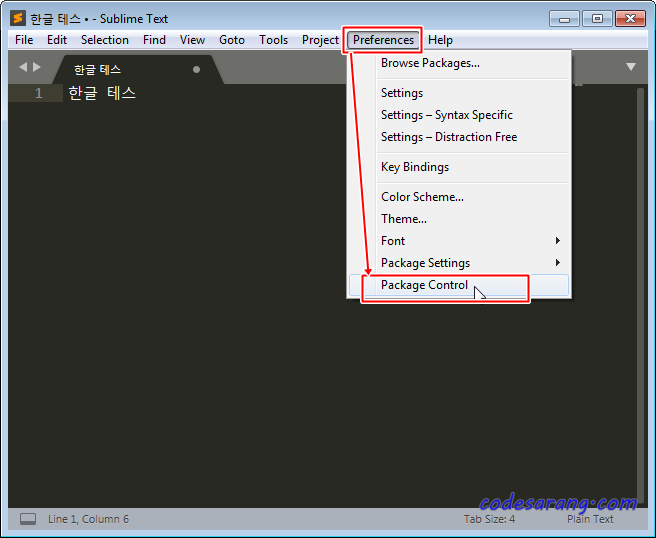
그리고 "Package Control: Install Package"를 선택하면 설치할 수 있는 패키지 목록을 볼 수 있다.
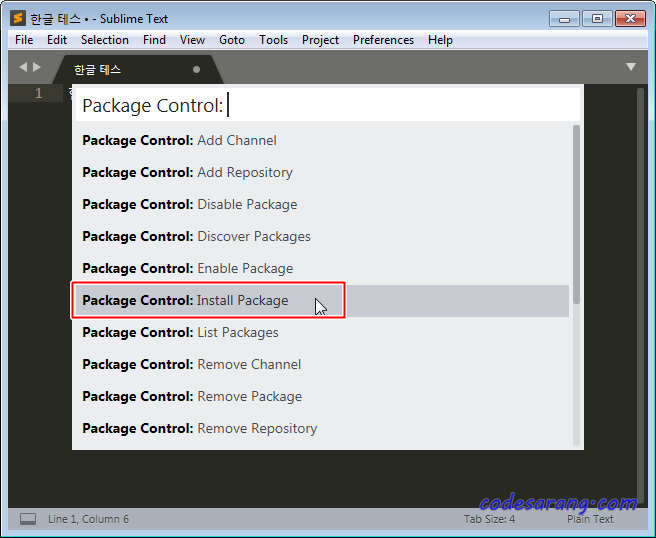
위처럼 메뉴에서 "Package Control"을 실행하고 "Package Control: Install Package"를 선택하는 방법 외에도 Ctrl+Shift+p 버튼을 누르면 "Command Palette..."가 실행되는데 거기서 pci(Package Control: Install Package의 약자)를 입력해 Install Package로 바로 진입하는 방법도 있다.
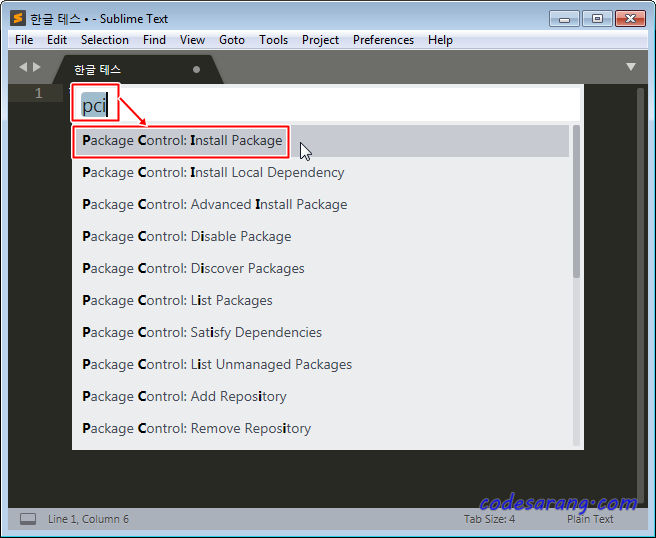
하여튼, 패키지 리스트가 나오면 IME로 검색, IMESupport를 클릭하여 설치해 준다.

이로서 IMESupport Package 설치가 완료되었고, 한글 입력 딜레이 현상이 조금은 나아진다.
2. ConverrtToUTF8 설치 - 한글 텍스트 파일 깨짐 현상 해결
예를 들어 아래처럼 노트패드에서 한글을 입력하고 저장했다고 치자. 일반적으로 해당 파일은 Unicode나 UTF8 형식이 아닌 ANSI 코드 기반으로 저장된다.
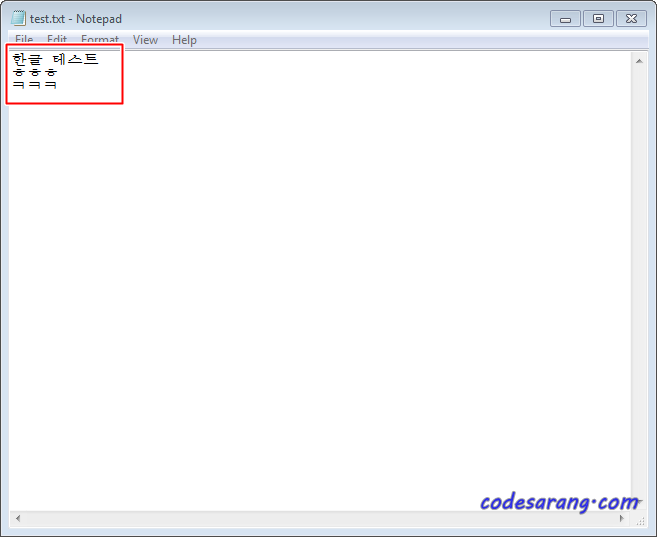
위에서 저장한 파일을 Sublime Text에서 열어보면 아래처럼 한글이 모두 깨져서 알아볼 수가 없다.
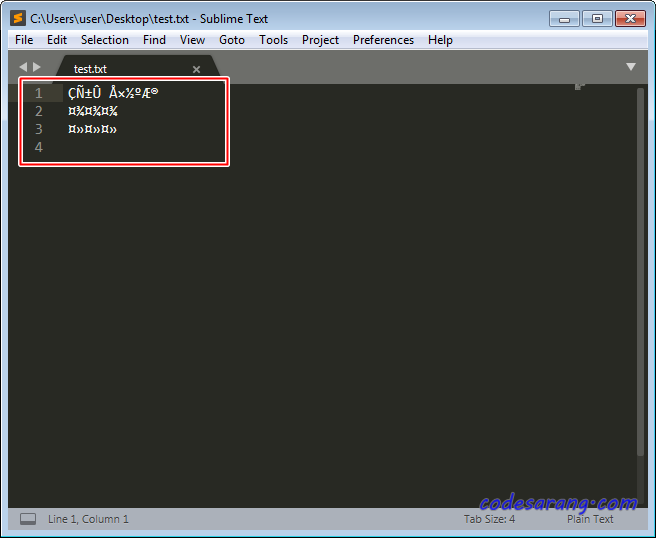
이럴경우 Ctrl+Shift-p 키를 누른 후, "Package Control: Install Package"를 실행해 준다.
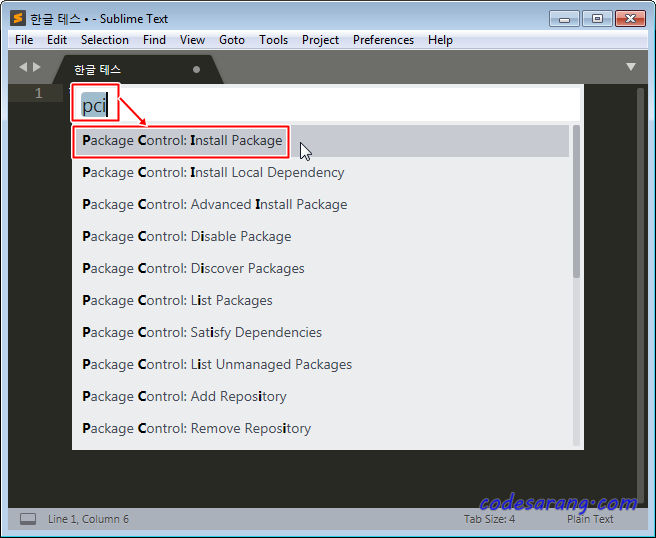
그리고, 아리처럼 ConvertToUTF8 패키지를 찾아 설치하도록 한다.

이제부터는 ANSI 코드 기반 한글 텍스트 파일도 정상적으로 열리게 된다.
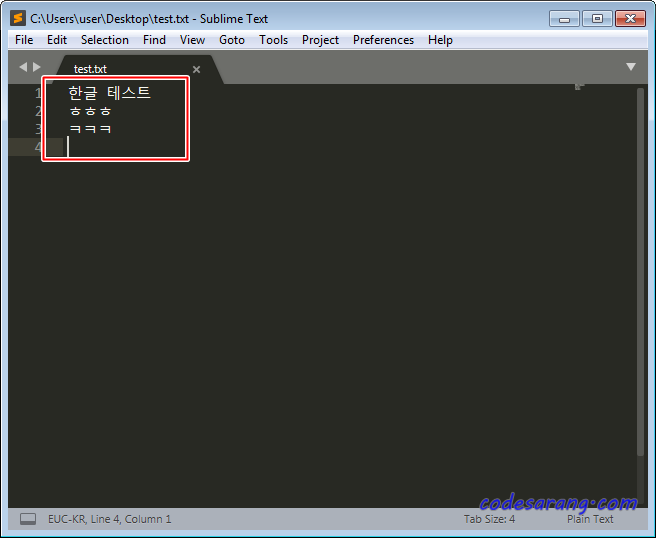
'go언어' 카테고리의 다른 글
| Sublime Text에서 Go언어 소스코드 컴파일 하기 (0) | 2021.01.11 |
|---|---|
| Sublime Text 3.2.2 Build 3211 정식 등록하기(License Key) (1) | 2021.01.06 |

